Verkkokamerojen käyttökelpoisuuden tarkistaminen tietokoneella ja kannettavalla tietokoneella

- 1932
- 556
- Darryl Hammes MD
Internet ei ole vain tietolähde, vaan tarjoaa myös suuria -askeleita mahdollisuuksia viestintään verkossa. Teknologioiden kehityksen ja verkkokameroiden syntymisen myötä ihmiskunnalla on mahdollisuus ylläpitää yhteyksiä tuttaviin ja sukulaisiin paitsi kirjallisissa muodossa ja sähköisissä viesteissä, myös todellisella viestinnällä, äänestämällä ja kuvilla erityissovellusten ja lähettiläiden kautta. Nykyaikaiset tietokoneet ja kannettavat tietokoneet, jopa tabletit ja puhelimet tukevat viestinnän mahdollisuutta videomuodossa, rakennetun tai kytkettynä kameran kautta. Tässä artikkelissa kerromme, kuinka tarkistaa, toimiiko verkkokamera tietokoneella tai kannettavalla tietokoneella.

Tarve varmistaa laitteen suorituskyky
Viestinnän lähettiläiden ja ohjelmien valinta on suuri, ja videoviestinnän kautta viestinnän suosio on erittäin suosittu. Se tapahtuu, että sinun on tarkistettava verkkokameran käyttökelpoisuus sen alkuperäisen asennuksen aikana, päivitettävä ohjelmisto, ostaminen ja asennus tietokoneelle tai ostamisen jälkeen uuden kannettavan tietokoneen. Useimmat tietokonelaitteiden käyttäjät tietävät, että kannettavat tietokoneet on varustettu verkkokehyksellä, ja kommunikoidaksesi videoviestinnällä paikallaan olevalla tietokoneella, sinun on ostettava kamera lisäksi ja kytkettävä se järjestelmään. Helpoin tapa diagnosoida kamera on soittaa videopuhelu ystävälle yhteyden tarkistamiseksi, mutta tämä vaihtoehto ei ole hyväksyttävä kaikille. Siksi tarkista Web-kamera kannettavalla tietokoneella tai itse tietokoneella ilman kolmannen osapuolen apua, on merkityksellinen monille käyttäjille.
Tehokkaat vaihtoehdot kameran toiminnallisuuden tarkistamiseksi
Verkkokameran käyttökelpoisuuden tarkistaminen on mahdollista useilla menetelmillä, jotka PC: lle ja kannettavalle tietokoneelle. Käyttäjän tulisi ymmärtää, että kannettavassa tietokoneessa kamera on rakennettu laite, ja sen tulisi aluksi virittää toimimaan, jolle. Kannettavissa tietokoneissa kamera ei vaadi lisäasetuksia, sen on aktivoitava automaattisesti kirjoitettaessa videoviestintää tukevaa ohjelmaa. Ainoa syy, miksi se ei toimi, on asennetun järjestelmän kuljettajien puuttuminen, mutta Windows, versio 7 alkaen, asettaa ne yleensä itsenäisesti, eikä sinun tarvitse tehdä mitään erityisesti.
Tietokoneen kameroiden tilanne on hiukan erilainen: sinun on ostettava kamera ja kytkettävä se tietokoneen johtoon kamerasta USB -osion kautta (melkein aina tämä). Kuljettajien asennus vaaditaan vain joillekin harvinaisille malleille, yleensä järjestelmä asentaa ne itsenäisesti ja tunnistaa kameran.
Lisäksi videon tarkistusmenettely on identtinen minkä tahansa tietokoneiden kanssa. Harkitse suosituimpia menetelmiä verkkokamerojen työn tarkistamiseksi.
Ohjelmadiagnostiikkavaihtoehdot
Useimmiten ohjelmia käytetään minkä tahansa laitteiden toiminnan tarkistamiseen. Kameran videoviestinnän suorituskyvyn diagnoosi ei ole poikkeus. Laitteen toiminnallisuuden tarkistamiseksi riittää löytämään sovellus, joka on vastuussa sen toiminnasta asennettujen ohjelmien keskuudessa. Tätä varten sinun on siirryttävä "kaikki ohjelmat" "Käynnistä", löydä oikea apuohjelma, avattava se ja tarkista laitteen toiminnallisuus. Sovelluksella voi olla erilaisia nimiä vakiintuneen käyttöjärjestelmän versiosta riippuen, mutta kamerakuvake voi kuitenkin tunnistaa visuaalisesti. Jos laite toimii oikein, ohjelman aloittaessa käyttäjä näkee kuvan, jonka kamera “näkee” avaushetkellä, ja myös laitteen toimintaa merkitsevä vihreä indikaattori hehkuu myös hehkua.
Kun verkkokamerojen tarkistamisohjelma puuttuu rekisterissä tai käyttäjä ei löydä sitä, voit diagnosoida minkä tahansa sovelluksen avulla, joka tukee videopuhelun käyttöä. Helpoin tapa käyttää Skypeä tähän tarkoitukseen. Voit tarkistaa verkkokameran siirtymällä vain “Asetukset” -ohjelmiin “Työkalujen” kautta, siirry “Basic” -välilehteen, jossa käyttäjä avaa pääsyn äänet tinktuureihin ja videoihin. Kun avaat ”videoasetukset” -välilehden, käyttäjä, jos laite toimii vakaasti, näkee kuvan kamerasta.
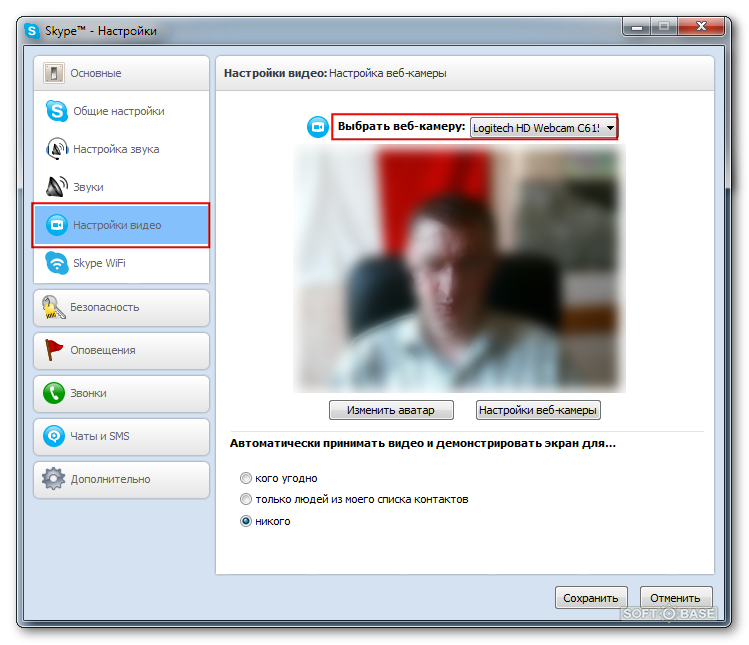
Toisen tehokkaan menetelmän verkkokamerojen tarkistamiseksi tarjoaa VLC Media Player. Tämä on ilmainen ja suosittu sovellus, jota käytetään videosoittimena tietokoneissa ja kannettavissa tietokoneissa. Voit tarkistaa kameran VLC: n kautta siirtymällä media -välilehden "avoimeen päivitykseen". Edelleen rivillä "kaappaustila" sinun on valittava kameran nimi ja useiden sekuntien odottamisen jälkeen näytöllä kuvan videolaitteen kuvan tulisi näkyä.
Luotettava, annettavan sadan prosentin tulos on tapa tarkistaa tietokoneen kamera tai kannettava tietokone on sen tunnistaminen ohjaimen kautta. Ongelman ratkaisemiseksi on tarpeen kirjoittaa laitteenhallinta ”Ohjauspaneelin” kautta, etsi laite siitä ja varmista sen toiminnasta. Tätä tarkoitusta varten on tarpeen löytää kohta "Kuvankäsittelylaitteet", joista on syytä valita videokamera ja avaa oikean hiiren painikkeen avulla sen ominaisuudet. Kohdassa "Yleinen" kameran kunto tulisi näyttää, vakiotoiminnallisuudellaan kirjoitus "Laite toimii normaalisti". Tällaisen kirjoituksen puuttuminen tarkoittaa ohjainten ongelmaa - ne eivät vastaa laitetta. Sinun on löydettävä Internetistä ja asennettava ohjain kameramalliin. Haku on parempi aloittaa valmistajan virallisella sivustolla.
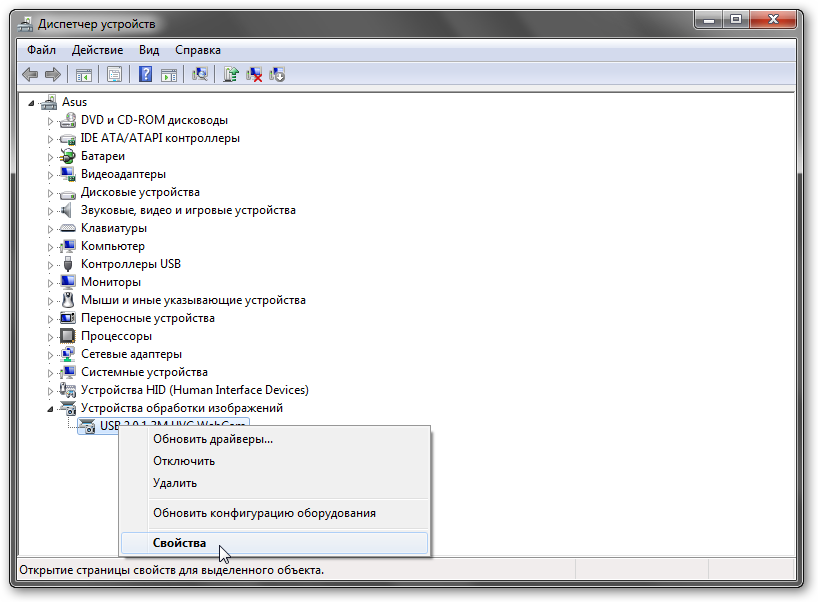
Verkkokamerojen tarkistaminen voidaan tehdä paitsi ohjelmien kautta, myös verkossa käyttämällä erityisiä testauspalveluita.
Diagnostiikka verkossa
Suosittu ja yksinkertainen tapa on tarkistaa verkkokamerat verkossa, minkä vuoksi käyttäjällä on vain pääsy Internetiin. Tämän menetelmän suosio on sen yksinkertaisuudessa ja toiminnanopeudessa saadaksesi tuloksen ilman erityistä tietoa tarvetta. Voit selvittää, toimiiko se verkkokameraa tietokoneella tai kannettavalla tietokoneella monien verkkopalvelujen avulla, joista suosituimpia on sivustoja, kuten http: // testcam.Ru, http: // työkalujenhoitaja.Ru, http: // webcammictest.Com. Verkkopalvelut voivat ilmaiseksi mennä sivustolle, jotta käyttäjä voi diagnosoida, aloittaa sen tarkistaminen ja noudattaa ohjelman suosituksia. Tarkistussivustojen työ tapahtuu laitteen testitilassa Flash -tekniikan mukaisesti, joka käyttää erityisiä algoritmeja ja tarkistaa kameran ääni- ja videotuotannon. Ohjelmat sallivat reaaliajassa tarkistaa laitteen toiminnan ja saada nopeasti raportin sen suorituskyvystä tai toimintahäiriöistä kuvaamalla olemassa olevia virheitä.
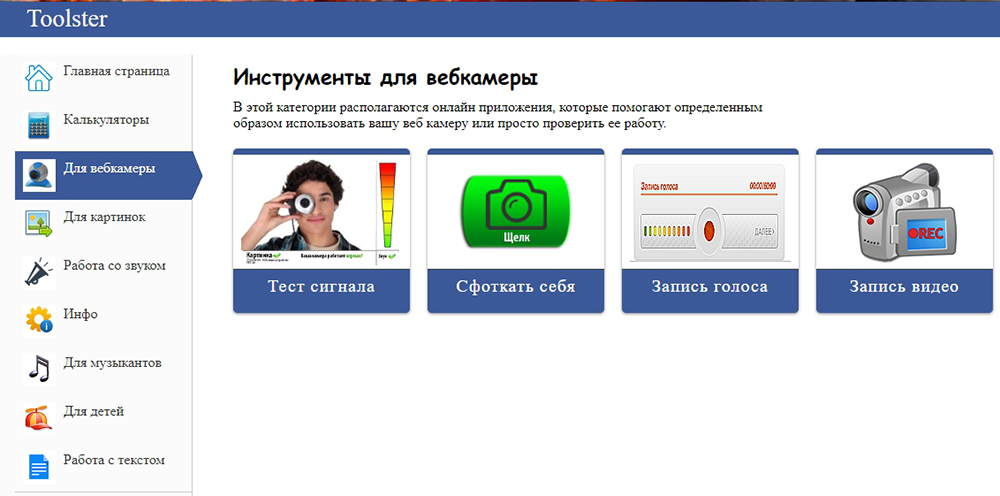
Kameran suorituskyvyn yksityiskohdat Windows 10: ssä
Tietokoneiden avulla Windows -käyttöjärjestelmän hallinnassa esiintyy harvoin ongelmia apuohjelmien, sovellusten ja uusittujen tai rakennettujen laitteiden toiminnallisuuksien kanssa, lukuun ottamatta kymmenesosaa, järjestelmän uusinta muunnelmaa, jolla on monitasoiset luottamuksellisuuskriteerit. Windows 10: llä on erityiset asetukset, jotka määrittävät laitteen tietojen salaisuuden, jotka voivat aiheuttaa ongelmia kameran toiminnallisuudessa. Windows 10: n verkkokamerojen tarkistaminen tulisi tehdä yllä kuvattujen mukaan, mutta jos videolaite ei toista kuvia, syy tässä tapauksessa ei välttämättä ole ongelma ohjaimien tai kameran toimintahäiriöiden kanssa, vaan sen estäminen järjestelmässä. Tämän ongelman poistamiseksi käyttäjän on tehtävä muutoksia järjestelmän luottamuksellisuuteen seuraavan algoritmin mukaisesti:
- Mene "Käynnistä" -valikko välilehteen "parametrit".
- Siirry "Privacy" -osioon, jossa sovellusrekisterin valikko avataan, joista sinun on löydettävä "kamera" ja avattava se.
- Tarkista, onko laitteen toiminnan lupa järjestelmällä. Jos ei, niin järjestelmä havaitsee kameran automaattisesti luvattomana elementtinä, kieltää sen käytön.
- Päätä sovellusten pääsy verkkokameraan.
Näiden manipulaatioiden jälkeen kameran tulisi alkaa toimia vakiotilassa.
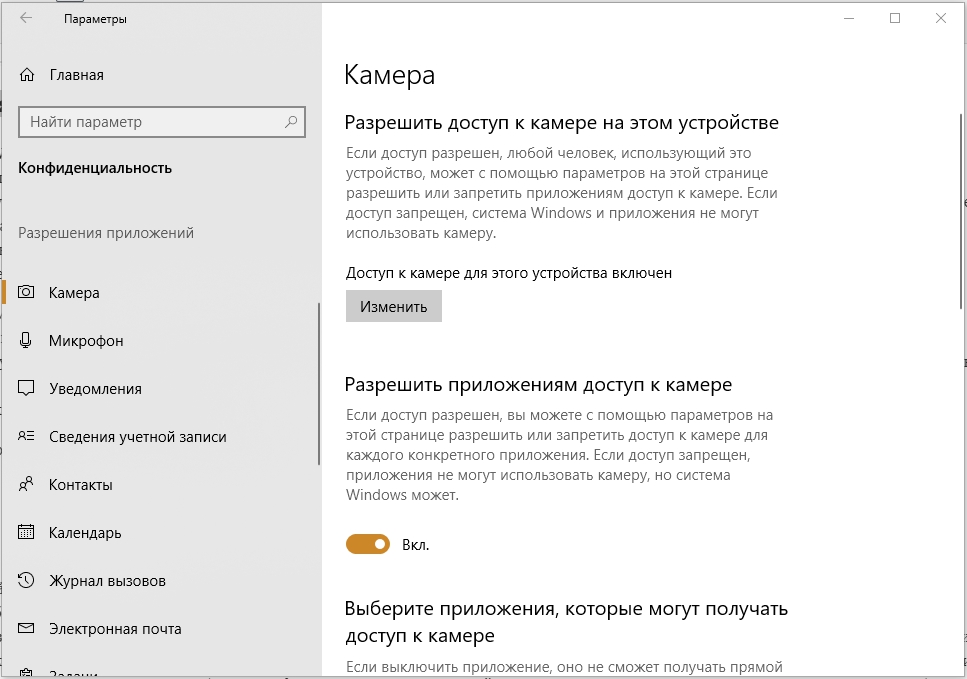
Teemme yhteenvedon
Web -kamera on rakennettu -in- tai kytketty elementti, joka on välttämätön osa tietokonetta, kannettavaa tietokonetta ja moderneja laitteita. Sen suorituskyky mahdollistaa kommunikoinnin erityisvideokeskustelujen kautta ystävien, tuttavien ja sukulaisten kanssa. Muutama vuosi sitten tällainen mahdollisuus oli yksinkertaisesti mahdotonta, tänään on mahdollista "nähdä" rakkaansa kanssa etäisyydestä heidän kanssaan riippumatta kameroilla varustettujen nykyaikaisten laitteiden avulla, edellyttäen, että Internet on saatavilla ja vakiintunut apuohjelma. Tässä artikkelissa kuvataan yksinkertaisia menetelmiä kameran työn tarkistamiseksi. Valitse sinulle kätevä tarkistusmenetelmä, tarkista, aseta ja nauti viestinnästä.
- « Kuinka katsella elokuvia Sony PlayStation 4 llä
- Parhaat ohjelmat automaattiseen tai manuaaliseen varmuuskopiointiin »

